Internetistä on pitkään tullut paitsi valtava tietovarasto, myös viestintäväline miljoonille ihmisille, jotka eivät ehkä koskaan tavata tosielämässä. Tämä tarkoittaa, että voit jakaa etäisten ystäviesi kanssa musiikki- ja videotiedostot, jotka olet itse tallentanut tai löytänyt Internetistä.
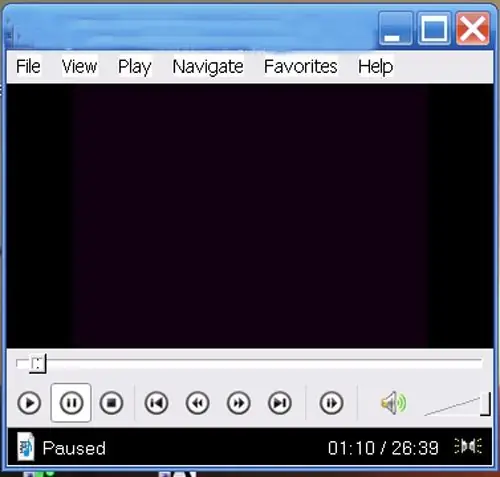
Se on välttämätöntä
videotiedosto, internetyhteys
Ohjeet
Vaihe 1
Videotiedoston upottamiseen verkkosivulle on monia tapoja, esimerkiksi upotus- ja edeltäjätunnisteiden (tunnetun ankkuritunnisteen) avulla.
Jos video on henkilökohtaisessa kokoelmassasi, lataa tiedosto palvelimelle samaan kansioon, jossa verkkosivu on. Jos aiot jakaa useita videoita kävijöillesi, on parempi luoda heille erillinen alihakemisto, nimeämällä se esimerkiksi Oma video.
Vaihe 2
Upotus ei vaadi lopputunnistetta. Autostart-määritteellä määritetään, aloitetaanko video automaattisesti sivua ladattaessa. False poistaa automaattisen käynnistyksen käytöstä, true ottaa käyttöön. Sisäisessä soittimessa on Tähti / Tauko / Pysäytys-painikkeet videon alkamisen ja lopettamisen ohjaamiseksi. Lisäksi voit pysäyttää tiedoston napsauttamalla kuvaa ja jatkaa katselua kaksoisnapsauttamalla kuvaa.
Vaihe 3
Jos haluat linkittää Internetistä löytämääsi videotiedostoon, kirjoita sen globaali osoite.
Vaihe 4
Jos haluat upottaa videon verkkosivulle ankkuritunnisteen avulla, kirjoita sen URL-osoite href-määritteeseen: URL-osoite voi tietysti olla paikallinen tai yleinen.
Vaihe 5
Automaattisen käynnistyksen lisäksi upotetulla tagilla on muita määritteitä, jotka sinun on tiedettävä voidaksesi sijoittaa videotiedoston oikein verkkosivulle: - piilotettu voi piilottaa tiedoston ohjauspainikkeet arvon väärä tai tosi mukaan. Älä piilota Stop-painiketta kävijöiltä, ellet aio pakottaa heitä katsomaan videota.
- silmukka on vastuussa tiedoston silmukasta. Jos silmukka = “true”, suljettu silmukka käynnistetään, jos”false”, tiedosto tarkistetaan kerran.
- playcount-attribuutti on samanlainen kuin silmukka - se määrittää, kuinka monta kertaa tiedosto suoritetaan Jos playcount = "5", video toistetaan viisi kertaa.
- äänenvoimakkuus määrittelee äänenvoimakkuuden välillä 0-100. Upotustunniste tukee kaikkia yleisimpiä mediatiedostomuotoja:.swf,.mov,.avi ja mpeg. Voit sijoittaa minkä tahansa niistä verkkosivullesi paikallisella tai globaalilla osoitteella.






